交互操作能够增加用户对程序流程的控制,使程序可以根据用户需求实现不同的处理结果。有时某一个参数需要反复尝试不同的数值,这时交互操作可以实现在程序运行过程中改变参数数值的作用,避免重复运行程序,节省时间,同时能够增强结果的对比效果。本文将介绍 OpenCV 4 中提供的图像窗口滑动条和鼠标响应两种窗口交互操作。
1. 图像窗口滑动条
图像窗口滑动条,顾名思义,就是在显示图像的窗口中创建能够通过滑动改变数值的滑动条。有时,我们需要动态调节某些参数,以使图像处理的效果更加明显,能够改变参数数值的滑动条可以很好地胜任这项工作。OpenCV 4 通过 createTrackbar()函数在显示图像的窗口中创建滑动条
1.1 createTrackbar函数原型
int cv::createTrackbar(const String & trackbarname,
const String & winname,
int * value,
int count,
TrackbarCallback onChange = 0,
void * userdata = 0
)
• trackbarname:滑动条的名称。
• winname:创建滑动条窗口的名称。
• value:指向整数变量的指针,该指针指向的值反映滑块的位置,创建后,滑块位置由此变量定义。
• count:滑动条的最大取值。
• onChange:每次滑块更改位置时要调用的函数的指针,其中函数原型为 void Foo(int, void*);,其中第一个参数是轨迹栏位置,第二个参数是用户数据。如果回调是 NULL 指针,则不会调用任何回调,而只是更新数值。
• userdata:传递给回调函数的可选参数。
该函数能够在图像窗口的上方创建一个范围从 0 开始的整数滑动条。由于滑动条默认只能输出整数,因此,如果需要得到小数,就必须进行后续处理,例如输出值除以 10 得到含有一位小数的数据。该函数第一个参数是滑动条的名称。第二个参数是创建滑动条的图像窗口的名称。第三个参数是指向整数变量的指针,该指针指向的值反映滑块的位置,在创建滑动条时,该参数确定了滑块的初始位置,当滑动条创建完成后,该指针指向的整数随着滑块的移动而改变。第四个参数是滑动条的最大取值。第五个参数是每次滑块更改位置时要调用的函数的指针。最后一个参数是传递给回调函数的 void *类型数据,如果使用的第三个参数是全局变量,则可以不用修改最后一个参数,使用参数的默认值即可。
在示例程序中,滑动条控制图像亮度系数,将图像原始灰度值乘以亮度系数得到最终的图像。为了使图像亮度变化比较平滑,将滑动条参数除以 100 以得到含有两位小数的亮度系数。为了保证每次亮度的改变都是在原始图像的基础上,设置了 img1、img2两个表示图像的全局变量,其中 img1 表示原始图像,img2 表示亮度改变后的图像。在该程序中,通过拖曳滑块可以动态地改变图像的亮度。
1.2 示例代码
#include <opencv2/opencv.hpp>
#include <iostream>
using namespace std;
using namespace cv;
//为了能在被调用函数中使用,设置成全局的
int value;
void callBack(int, void*); //滑动条回调函数
Mat img1, img2;
int main()
{
img1 = imread("../pic/gril.jpg");
if (!img1.data)
{
cout << "请确认是否输入正确的图像文件" << endl;
return -1;
}
Scalar scalar = mean(img1);
float imgChannel1 = scalar.val[0];
float imgChannel2 = scalar.val[1];
float imgChannel3 = scalar.val[2];
//float imgChannel4 = scalar.val[3];
//qDebug() << "--4.method mean picture Light : " << QString::number(picMeanLight, 10, 4);
float imgLight = (imgChannel1 + imgChannel2 + imgChannel3) / 3;
cout << "111 imgLight == " << imgLight << endl;
namedWindow("滑动条改变图像亮度");
imshow("滑动条改变图像亮度", img1);
value = 100; //滑动条创建时的初始值
//创建滑动条
createTrackbar("亮度值百分比", "滑动条改变图像亮度", &value, 600, callBack, 0);
waitKey();
}
void callBack(int, void*)
{
float a = value / 100.0;
img2 = img1 * a;
Scalar scalar = mean(img2);
float imgChannel1 = scalar.val[0];
float imgChannel2 = scalar.val[1];
float imgChannel3 = scalar.val[2];
//float imgChannel4 = scalar.val[3];
//qDebug() << "--4.method mean picture Light : " << QString::number(picMeanLight, 10, 4);
float imgLight = (imgChannel1 + imgChannel2 + imgChannel3) / 3;
cout << "222 imgLight == " << imgLight << endl;
imshow("滑动条改变图像亮度", img2);
}
1.3 运行结果
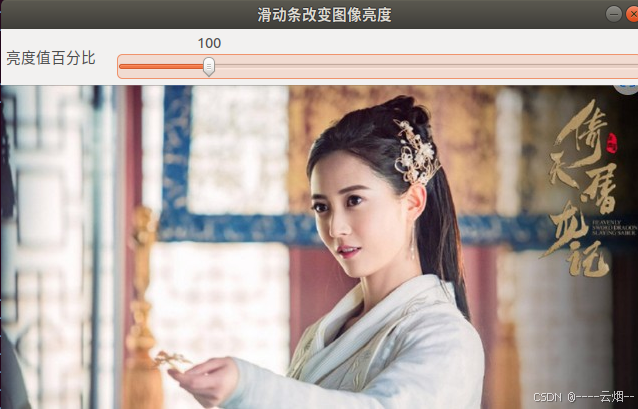
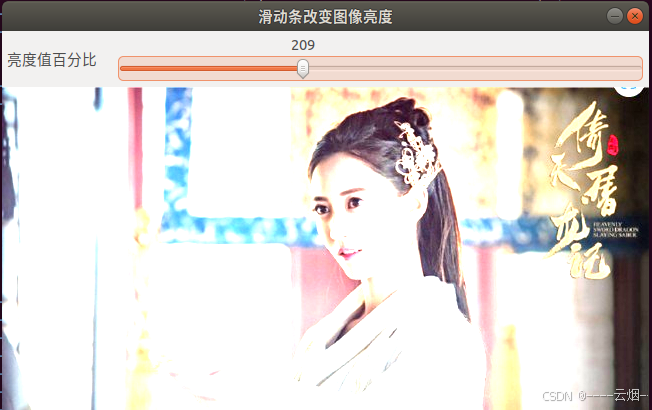
打印图片亮度时,随着滑动条的值增大而增大
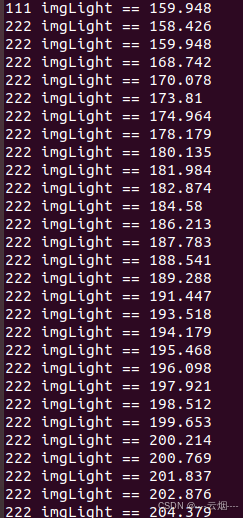
2. 鼠标响应
有时,我们需要在图像中标记出重要的区域,这时通过鼠标可以很好地完成这项任务,因此,OpenCV 4 中也提供了鼠标响应相关函数 setMouseCallback()。
2.1 setMouseCallback()函数原型
void cv::setMouseCallback(const String & winname,
MouseCallback onMouse,
void * userdata = 0
)
• winname:添加鼠标响应的窗口的名字。
• onMouse:鼠标响应的回调函数。
• userdata:传递给回调函数的可选参数。
该函数能够为指定的图像窗口创建鼠标响应。该函数第一个参数是需要创建鼠标响应的图像
窗口的名字。第二个参数为鼠标响应的回调函数,该函数在鼠标状态发生改变时被调用,是一个
MouseCallback 类型的函数。最后一个参数是传递给回调函数的可选参数,一般情况下,使用默认
值 0 即可。
2.2 MouseCallback 类型原型
typedef void(* cv::MouseCallback)(int event,
int x,
int y,
int flags,
void *userdata
)
• event:鼠标响应事件,参数为 EVENT_*形式。
• x:鼠标指针在图像坐标系中的 *x *坐标。
• y:鼠标指针在图像坐标系中的 *y *坐标。
• flags:鼠标响应标志,参数为 EVENT_FLAG_*形式。
• userdata:传递给回调函数的可选参数。
MouseCallback 类型的回调函数是一个无返回值的函数,函数名可以任意设置,有 5 个参数,在鼠标状态发生改变的时候被调用。该函数第一个参数是鼠标响应事件标志。第二个参数和第三个参数分别是鼠标当前位置在图像坐标系中的 *x *坐标和 *y *坐标。第四个参数是鼠标响应标志。最
后一个参数是传递给回调函数的可选参数,一般情况下,使用 void*默认即可。
鼠标响应事件标志可选参数及含

鼠标响应标志及含义

简单来说,鼠标响应就是当鼠标位于对应的图像窗口内时,时刻检测鼠标状态,当鼠标状态发生改变时,调用回调函数,并根据回调函数中的判断逻辑选择执行相应的操作。例如,回调函数中只处理鼠标左键按下的事件,即判断 event 标志是否为 EVENT_LBUTTONDOWN,只有当
event==EVENT_ LBUTTONDOWN 时,才有相应的逻辑操作,否则将不会执行任何操作。
为了了解鼠标响应的使用方法,在示例代码中给出了绘制鼠标移动轨迹的示例程序。在该程序中,如果鼠标右键被按下,就会提示“点击鼠标左键才可以绘制轨迹”,若单击左键,就会输出当前鼠标的坐标,并将该点坐标定义为某段轨迹的起始位置。之后按住左键移动鼠标,会进入到第三个逻辑判断,绘制鼠标的移动轨迹。**在该示例程序中,提供了两种绘制轨迹的方法,第一种是每次调用回调函数获得鼠标位置时更改周围的图像像素值,这种方式比较直观,但是,由于回调函数有一定的执行时间,因此,当鼠标移动较快时,绘制的图像轨迹会出现断点;第二种是在前一时刻和当前时刻鼠标位置间绘制直线,这种方式可以避免因鼠标移动过快而带来轨迹出现断点的问题**。
2.3 示例代码
#include <opencv2/opencv.hpp>
#include <iostream>
using namespace std;
using namespace cv;
Mat img,imgPoint; //全局的图像
Point prePoint; //前一时刻鼠标的坐标,用于绘制直线
void mouse(int event, int x, int y, int flags, void*);
int main()
{
img = imread("../pic/gril.jpg");
if (!img.data)
{
cout << "请确认输入图像名称是否正确!" << endl;
return -1;
}
img.copyTo(imgPoint);
imshow("图像窗口 1", img);
imshow("图像窗口 2", imgPoint);
setMouseCallback("图像窗口 1", mouse,0 ); //鼠标响应
waitKey(0);
return 0;
}
void mouse(int event, int x, int y, int flags, void*)
{
if (event == EVENT_RBUTTONDOWN) //单击右键
{
cout << "点击鼠标左键才可以绘制轨迹" << endl;
}
if (event == EVENT_LBUTTONDOWN) //单击左键,输出坐标
{
prePoint = Point(x, y);
cout << "轨迹起始坐标" << prePoint << endl;
}
if (event == EVENT_MOUSEMOVE && (flags & EVENT_FLAG_LBUTTON)) //按住鼠标左键移动
{
//通过改变图像像素显示鼠标移动轨迹
imgPoint.at<Vec3b>(y, x) = Vec3b(0, 0, 255);
imgPoint.at<Vec3b>(y, x-1) = Vec3b(0, 0, 255);
imgPoint.at<Vec3b>(y, x+1) = Vec3b(0, 0, 255);
imgPoint.at<Vec3b>(y+1, x) = Vec3b(0, 0, 255);
imgPoint.at<Vec3b>(y+1, x) = Vec3b(0, 0, 255);
imshow("图像窗口 2", imgPoint);
//通过绘制直线显示鼠标移动轨迹
Point pt(x, y);
line(img, prePoint, pt, Scalar(0, 0, 255), 2, 5, 0);
prePoint = pt;
imshow("图像窗口 1", img);
}
}
2.4 运行结果
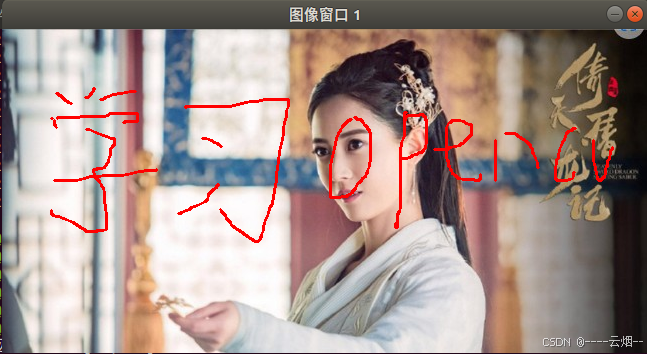
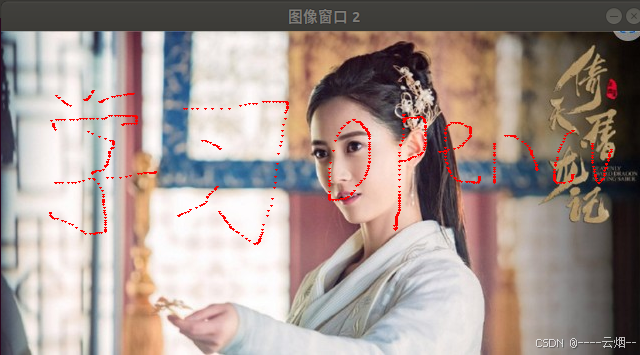
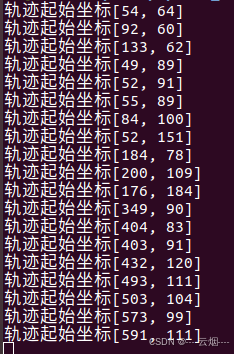
版权归原作者 ----云烟---- 所有, 如有侵权,请联系我们删除。